Setiap kali kita menjalankan perintah dengan hak “sudo”, kita selalu diminta untuk memasukkan kata sandi “Sudo” sebelum dieksekusi. Namun, terkadang, Anda ingin menghilangkan kerumitan ini dengan menonaktifkan kata sandi "Sudo". Oleh karena itu, kami di sini dengan artikel ini yang akan memandu Anda tentang cara menonaktifkan kata sandi “Sudo” di Linux Mint 20 dan Ubuntu 20.04 .
Menonaktifkan Kata Sandi “Sudo” di Linux Mint 20
Jika Anda ingin menonaktifkan kata sandi “Sudo” di Linux Mint 20, maka Anda harus melakukan tiga langkah berikut:
Langkah #1:Akses File Sudoers:
Pertama, Anda perlu mengakses file Sudoers. Ini dapat dilakukan dengan menjalankan perintah berikut:
$ sudo visudo

Ketika Anda akan menjalankan perintah ini, Anda akan diminta untuk memasukkan kata sandi “Sudo” karena kami telah menggunakan kata kunci “Sudo” dengannya. Anda perlu mengetikkan kata sandi "Sudo" Anda dan tekan tombol Enter seperti yang ditunjukkan pada gambar di bawah ini:

Langkah #2:Tambahkan Entri Tanpa Kata Sandi ke File Sudoers:
Setelah file Sudoers dibuka di editor teks, Anda perlu menggulirnya sampai ke “includedir /etc/sudoers.d " komentar. Di bawah komentar ini, Anda perlu menambahkan entri berikut:
kbuzdar ALL=(ALL) NOPASSWD:ALL
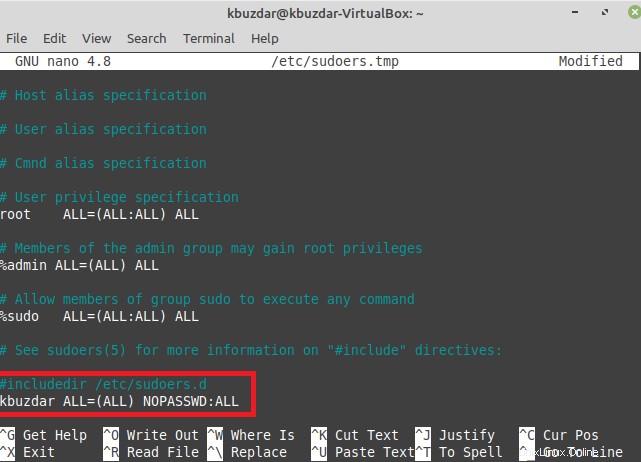
Anda dapat mengganti "kbuzdar" dengan nama pengguna khusus Anda. Setelah itu, Anda dapat menutup file ini dan keluar dari editor teks Anda.
Langkah #3:Uji apakah Kata Sandi “Sudo” Dinonaktifkan atau tidak
Sekarang, Anda perlu memverifikasi apakah kata sandi "Sudo" telah dinonaktifkan atau tidak. Anda cukup melakukan ini dengan menjalankan perintah apa pun pilihan Anda dengan hak istimewa "sudo" seperti yang kami lakukan di bawah ini:
$ sudo apt update

Kali ini, Anda akan melihat bahwa proses pembaruan akan segera dimulai tanpa meminta kata sandi “Sudo” seperti yang ditunjukkan pada gambar berikut:

Kiat Pro
Jika Anda ingin mengaktifkan kembali kata sandi “Sudo”, Anda cukup menghapus entri yang Anda buat pada langkah # 2 dari metode yang ditunjukkan di atas. Setelah menghapus entri itu, Anda cukup menyimpan dan menutup file Anda. Setelah Anda melakukannya, kata sandi “Sudo” akan diaktifkan kembali dan Anda akan dapat memverifikasinya dengan menjalankan perintah apa pun yang diinginkan dengan hak istimewa “Sudo”.
Kesimpulan
Artikel ini memberi Anda metode cepat untuk menonaktifkan kata sandi “Sudo” di Linux Mint 20. Selain itu, Anda juga dapat mengaktifkannya kembali kapan pun Anda mau dengan mengikuti tip pro yang disediakan dalam artikel ini.